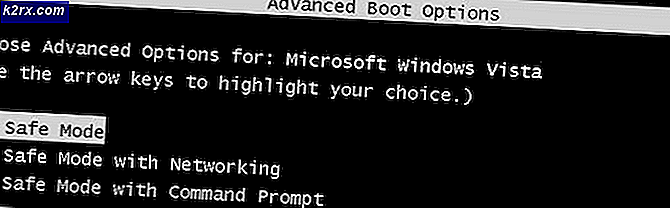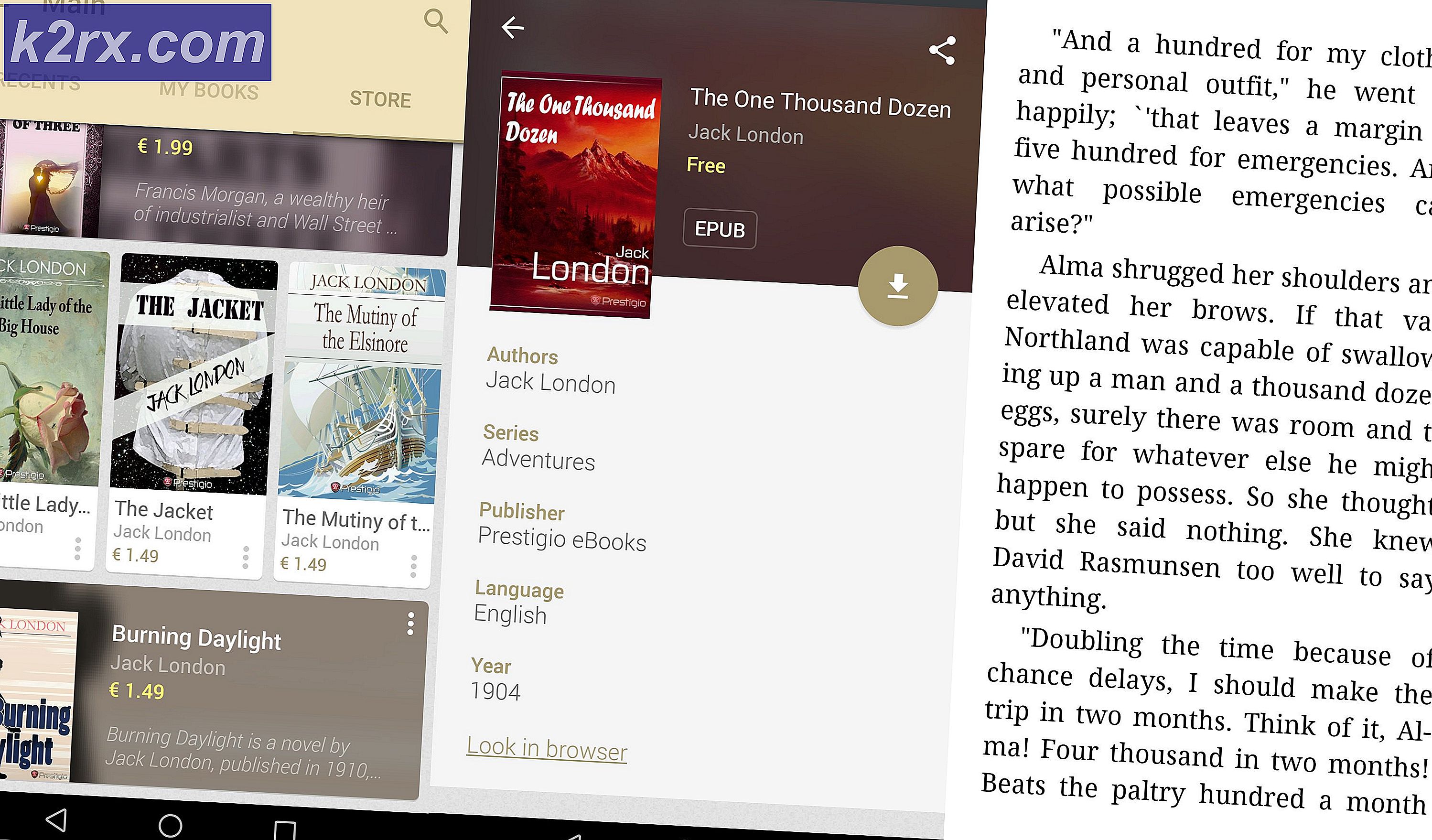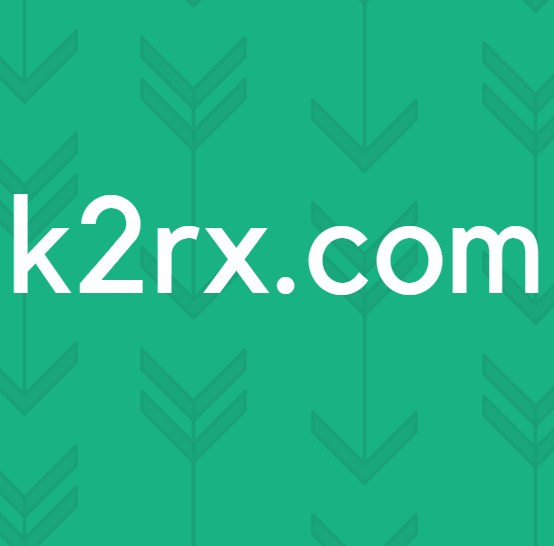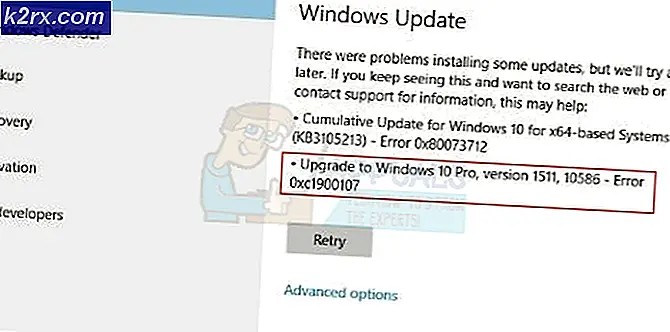Slik legger du til Status Bar Brightness Slider på hvilken som helst Android
Android er en plattform hvor mange utviklere kommer ut og viser sine ideer for å forbedre systemets evne. Hvis du noen gang har prøvd en rotfestet telefon med en egendefinert ROM, må du sikkert ha kommet over forskjellige praktiske funksjoner som du ikke finner på lager ROMene. En av disse praktiske funksjonene er glidebryteren i statuslinjen. Med denne funksjonen kan du endre lysstyrkenivået på Android-enheten din ved å skyve fingeren over statuslinjen. Det er veldig enkelt og intuitivt. Men, som de mange andre tilpassede ROM-funksjonene, er lysstyringsregulatoren ikke tilgjengelig på lager-ROMene.
Etter en liten undersøkelse fant jeg imidlertid en enkel måte å legge til glidebryteren på statuslinjen på hvilken som helst android, uansett om den er rotfestet eller ikke. Med denne metoden kan du endre skjermens lysstyrke rett fra skyveknappen til statuslinjen, uten at du trenger å dykke inn i innstillingene på telefonen din. Hvis du er interessert i å legge til denne praktiske funksjonen på Android-enheten din, er denne artikkelen bare for deg.
Display Brightness
Appen som du må laste ned for dette trikset, er Display Brightness. Hva gjør Display Brightness til en utmerket app er at den er helt gratis, du kan bruke den på en hvilken som helst Android-enhet, og den er svært tilpassbar. Med denne appen kan du for eksempel sette glidebryteren på hvilken som helst kant på skjermen.
Den eneste ulempen ved denne appen er at den ikke er tilgjengelig i Google Play Butikk. Men i denne artikkelen vil jeg gi deg et par nedlastingskoblinger, slik at du ikke trenger å bekymre deg for det.
PRO TIPS: Hvis problemet er med datamaskinen eller en bærbar PC / notatbok, bør du prøve å bruke Reimage Plus-programvaren som kan skanne arkiver og erstatte skadede og manglende filer. Dette fungerer i de fleste tilfeller der problemet er oppstått på grunn av systemkorrupsjon. Du kan laste ned Reimage Plus ved å klikke herFå glidebryteren for Statuslinjens lysstyrke
- For å starte med prosessen må du aktivere installasjon av APK-filer fra tredjepart. Til det formål, gå til Android-innstillingene og åpne sikkerhetsdelen. Sørg nå for at du slår på den ukjente kilden.
- Deretter må du laste ned skjermens lysstyrke fra en av de følgende koblingene Display Brightness, Display Brightness, Display Brightness. Når nedlastingen er ferdig, klikker du på installasjon, og appen din er klar for konfigurering.
- Når du åpner appen for første gang, vil du se forskjellige skyveknapper og alternativer. Du vil bruke dem til å tilpasse glidebryteren din til dine ønsker. Her har du mulighet til å endre størrelsen på glidebryteren, endre glidebryterens farge, juster gjennomsiktigheten, definer lengden på glidebryteren og mye mer. Annet enn det, kan du også velge posisjonen der du vil plassere lysstyrken skyveknappen. Hvis du for eksempel ikke liker å vises i statuslinjen, kan du sette den på venstre eller høyre kant.
Når du er ferdig med å tilpasse skyveknappen, kan du lukke appen og prøve å justere lysstyrken på enheten din gjennom den nye skyveknappen. I mitt tilfelle plasserte jeg midt på statuslinjen.
Wrap Up
Til tross for at Display Brightness er en relativt gammel app, fungerer det perfekt. Det er et utmerket eksempel på en nyskapende ide som skal være en del av lager Android, og jeg foreslår at du prøver det. Også, hvis du har noen ideer til andre praktiske funksjoner som du vil bli integrert i lager Android, ikke nøl med å dele tankene dine med oss.
PRO TIPS: Hvis problemet er med datamaskinen eller en bærbar PC / notatbok, bør du prøve å bruke Reimage Plus-programvaren som kan skanne arkiver og erstatte skadede og manglende filer. Dette fungerer i de fleste tilfeller der problemet er oppstått på grunn av systemkorrupsjon. Du kan laste ned Reimage Plus ved å klikke her